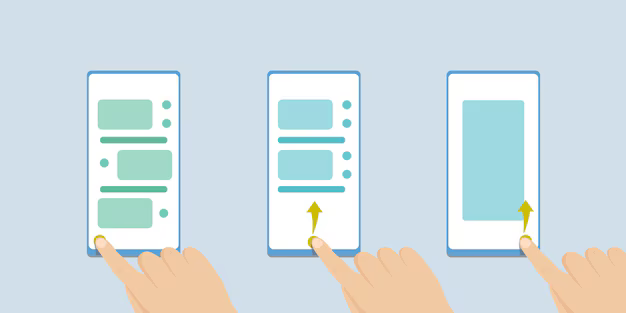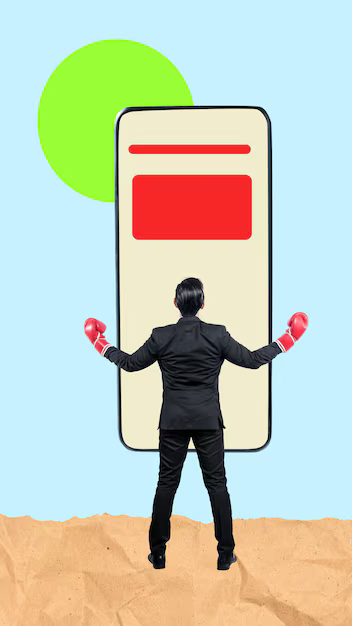Смартфоны стали незаменимыми инструментами в большинстве предприятий, но эти устройства не всегда работают должным образом. Если ваше устройство Android замедлилось до сканирования или оно полностью зависло, вместо того, чтобы бросать его о стену офиса, несколько основных шагов по устранению неполадок могут восстановить работоспособность вашего устройства. Если телефон реагирует на нажатия кнопок, вы можете выключить его обычным способом; в противном случае вам потребуется выполнить принудительную перезагрузку.
Отключение питания Обычно
1
Нажмите кнопку «Power» на вашем Android, чтобы вывести его из спящего режима.
2
Нажмите и удерживайте кнопку «Питание», чтобы открыть диалоговое окно «Параметры устройства».
3
Нажмите «Выключить» в диалоговом окне. Устройство выключится. Снова включите устройство, нажав и удерживая кнопку питания, пока не появится экран загрузки.
Принудительная перезагрузка
1
Нажмите и удерживайте кнопку «Питание».
2
Нажмите и удерживайте кнопку «Увеличение громкости». Некоторые устройства Android, например те, у которых нет внешних регуляторов громкости, могут потребовать нажатия другой кнопки, например кнопки «Домой» или «Меню».
3
Продолжайте нажимать обе кнопки, пока устройство не перезагрузится.
9 простых способов сделать ваш телефон Android менее раздражающим
В наши дни сложно отключиться от сети. ПК, планшеты, смартфоны — даже большой выбор бытовой техники — могут подключаться к Интернету по беспроводной сети одним нажатием кнопки. Устройства гудят электронной почтой, уведомлениями и обновлениями статуса в любое время дня, что затрудняет концентрацию внимания. Ваш телефон Android не является исключением, но есть способы сделать его менее раздражающим.
Отключить приложения, связанные с вредоносным ПО

Независимо от того, произведен ли ваш телефон Samsung, Google или OnePlus, на нем предустановлен ряд приложений, которые вам, вероятно, не нужны. Это вредоносное ПО может быть предоставлено производителем вашего телефона, оператором связи, Google и даже не связанными с ним лицензионными сделками. В конечном итоге эти приложения — многие из которых вы никогда не будете использовать — занимают место и ресурсы на вашем телефоне.
Хотя раздутые программы не являются уникальными для мобильных устройств, они наиболее коварны для телефонов из-за их ограниченных вычислительных ресурсов. Устройство Samsung может поставляться с несколькими предустановленными приложениями от Amazon, Facebook, Google или Microsoft, прежде чем даже попадет в собственную коллекцию программ компании..
Совершенно новый телефон может отлично справиться с этим дополнительным багажом, но через несколько лет места будет мало. Удалите ненужные приложения, чтобы освободить фоновые ресурсы телефона, долгим нажатием на значок приложения появится запрос на отключение. Или перейдите к отдельным параметрам приложения в разделе «Приложения» в меню настроек.
Отключить автоматическую яркость

Вы когда-нибудь замечали, что ваш экран внезапно гаснет или становится ярче? Это автоматическая яркость, также известная как адаптивная яркость на некоторых устройствах. Хотя это полезно в теории, для некоторых оно может чрезмерно компенсироваться или внезапно меняться. Если вам это кажется слишком неприятным, выключите его в настройках дисплея телефона или в раскрывающемся меню телефона. Затем вручную переместите ползунок на желаемую яркость. Между тем, фильтр синего света также может помочь вам лучше откладывать сон.
Включить темный режим

Кто из вас переворачивается утром, хватает телефон и прокручивает уведомления с закрытым глазом, чтобы не пропускать слепящий свет экрана? Получите некоторое облегчение, включив темный режим, который является опцией темы для всей ОС, начиная с Android 10. Вы сможете включить его в настройках дисплея или в меню быстрых настроек. Держите его постоянно включенным или включите и выключите в определенное время. Если вам не нужен общесистемный темный режим, включите его для определенных приложений.
Включить режим «Не беспокоить»

В зависимости от настроек уведомлений ваш телефон будет пинговать вас, когда кто-то комментирует ваш последний пост в Instagram, лайкает ваш твит или отправляет электронное письмо, даже если это 3 am Если вам нужен сон или перерыв в работе предупреждений, настройте режим «Не беспокоить». Найдите эту функцию в разделе «Звуки» или «Уведомления». Включите его, чтобы немедленно отключить все входящие вызовы и предупреждения, или запланируйте его активацию в определенное время или день недели. Если вас беспокоят чрезвычайные ситуации, вы можете разрешить определенным контактам и приложениям выйти из режима «Не беспокоить».
Управление уведомлениями

Если ваши оповещения в социальных сетях или играх становятся слишком агрессивными, отключите их, зайдя в настройки уведомлений и просмотрев список приложений для переключения выключенный. Вы можете получить еще более подробную информацию, нажав на название приложения, чтобы отключить видимые и звуковые уведомления. Некоторые приложения также позволяют отключать предупреждения для определенных функций в приложении, оставляя другие включенными. Например, Facebook позволяет отключать уведомления о тегах, комментариях и напоминаниях независимо друг от друга.
Уведомления также можно обрабатывать непосредственно из раскрывающейся тени. Если у вас на экране появляется раздражающее уведомление, нажмите и удерживайте его, чтобы отключить такое предупреждение или перейти непосредственно к настройкам приложения..
Изменение порядка кнопок быстрых настроек

Один из лучшая функция на телефоне Android — это раскрывающаяся шторка. Просто проведите пальцем вниз от верхнего края экрана, а затем потяните вниз верхнюю строку настроек для быстрого доступа к Wi-Fi, Bluetooth, местоположению, режиму полета и многому другому. Однако некоторые из этих настроек будут более полезными, чем другие. Возможно, вы на самом деле не используете такие вещи, как звонки по Wi-Fi или NFC, но вам нравится иметь возможность настроить телефон на вибрацию, включить/выключить Местоположение или получить доступ к фонарику одним нажатием. Переместите неиспользуемые настройки на вторую страницу или полностью удалите их. Все, что вы поместите в верхнюю строку меню быстрых настроек, будет доступно через панель уведомлений.
Настройте параметры экрана блокировки

Ваш телефон Android предлагает несколько способов защиты вашего устройства, но необходимость вводить пароль или биометрическую аутентификацию каждый раз, когда вы хотите использовать свой телефон, может раздражать . Легкий способ исправить это — установить таймер для функции автоматической блокировки телефона, чтобы экран не блокировался немедленно. Найдите страницу автоматической или безопасной блокировки в настройках экрана блокировки, чтобы настроить блокировку телефона через несколько секунд или минут после выключения экрана.
Связанные
- Эти 21 приложение для Android содержат вредоносное ПО
- Как переключиться с телефона Android на iPhone
- 9 советов по увеличению времени автономной работы вашего телефона Android
Другой вариант — использовать функцию Smart Lock, чтобы установить определенные параметры, когда ваше устройство должно оставаться разблокированным — когда его переносят, в надежном месте или рядом с доверенным устройством, например Bluetooth в автомобиле или ноутбуком. .
Уже использовать виджеты

Вы? постоянно пролистывать и клевать папки в поисках любимых приложений? Упростите работу с помощью виджетов или живых окон приложений, которые предлагают быстрый просмотр наиболее часто используемых приложений без необходимости фактически подключаться к программе. Используйте их, чтобы узнать погоду, заглянуть в свой почтовый ящик или быстро управлять музыкой. Чтобы создать виджет, нажмите и удерживайте в любом месте на странице домашнего экрана и коснитесь ссылки виджетов во всплывающем меню. Проведите по списку приложений, в которых есть доступные виджеты (не все приложения), коснитесь нужного и перетащите его в открытый сектор. Вы можете настроить размер и форму виджета, чтобы все элементы умещались на главном экране.
Держите заряд батареи

Самое неприятное, что может сделать ваш телефон, — это разрядить аккумулятор, когда он вам нужен больше всего. Батареи смартфонов больше и мощнее, чем когда-либо, как и дисплеи, а это означает, что энергия может быть высосана быстрее, чем вы думаете. Есть кое-что, что вы можете сделать, чтобы продлить жизнь своему телефону, но лучше всего использовать режим энергосбережения.
Все устройства Android будут иметь эту функцию, хотя некоторые производители могут есть больше вариантов, чем у других. Найдите этот режим, скрытый в настройках батареи, где вы можете уменьшить скорость процессора, уменьшить яркость и даже ограничить доступность приложений. Некоторые телефоны также могут иметь несколько предопределенных уровней экономии энергии. Вы также можете перевести неиспользуемые приложения в спящий режим, если не хотите, чтобы они работали в фоновом режиме и расходовали драгоценное время автономной работы.
- Как обмениваться файлами между устройствами Android с помощью расположенного поблизости общего ресурса
- Как играть в Fortnite на Android и iOS
- Как записать экран на вашем телефоне Android
- Как загрузить и установить Android 10
- Еще в Android
- Еще в Android
- Google Android 11
- Google Android 10
- Google Android Pie (9.0)
- Google Android 8.0 Oreo
- Google Android 7.0 Nougat